Una dintre modalitatile de a restaura Windows 10 – este utilizarea punctelor de restaurare a sistemului, ce permit anularea celor mai recente modificari aduse in sistemul de operare. Punctul de restaurare poate fi creat manual in conformitate cu setarile de securitate adecvate a sistemului.
In acest articol voi descrie procesul de creare punctelor de restaurare, setarile, necesare pentru a face restaurarea automata in Windows 10, precum si moduri de utilizare a punctelor de restaurare facute anterior pentru a anula setarile facute in drivere, registru si setarile sistemului. In plus, iti voi arata cum poti sterge punctele de restaurare.
Setari pentru restaurarea sistemului
Inainte de a incepe, ar trebui sa te uiti in setarile pentru restaurarea sistemului Windows 10. Pentru a face acest lucru apasa cu butonul drept al mouseului pe meniul «Start» si selecteaza «Panou de control» (vizualizare ca pictograma), apoi «Recuperare».
Fa click pe rubrica «Configurare Restaurare sistem». Inca o metoda pentru a ajunge in fereastra dorita – apasa combinatia tastelor Win+R de pe tastatura si introdu systempropertiesprotection, apoi apasa Enter.
Se va deschide fereastra cu proprietati (fila «Protectie sistem»). Punctul de restaurare se creeaza pentru toate unitatile de stocare, pentru care protectia sistemului este activata. De exemplu, daca pentru discul de sistem C protectia este dezactivata, o poti activa, selectand acest disc si apasand butonul «Configurare».
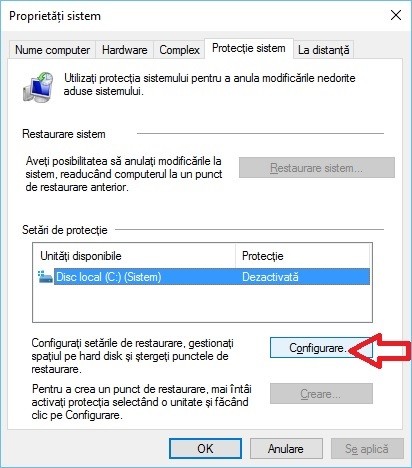
Apoi selecteaza «Activare protectie sistem» si introdu spatiu, pe care vrei sa-l aloci pentru a crea punctul de restaurare: cu cat mai mare este spatiu, cu atat mai multe puncte de restaurare pot fi stocate, iar cu umplerea spatiului punctele de restaurare vechi vor fi automat eliminate.
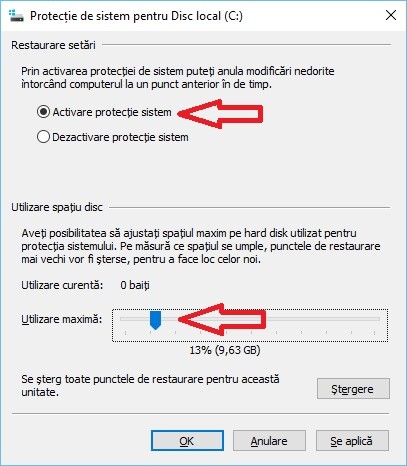
Cum creez punct de restaurare Windows 10
Pentru a crea punctul de restaurare a sistemului, pe aceeasi fila «Protectie sistem» (in care de asemenea poti ajunge printr-un click dreapta pe «Start» – «Sistem» – «Protectie sistem») apasa butonul «Creare» si introdu numele noului punct, si apoi iar apasa «Creare». Intr-un scurt timp se va crea un punct de restaurare.
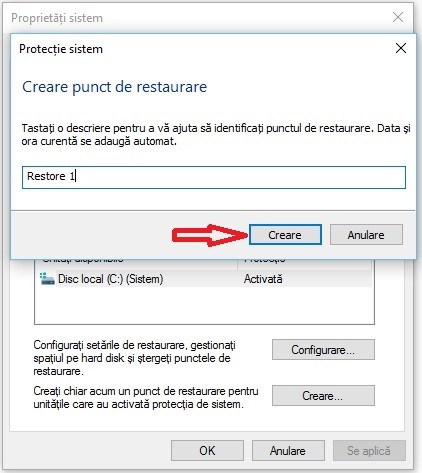
Acum calculatorul contine informatii, care vor permite anularea ultimelor modificari aduse in fisiere critice de sistem Windows 10, in cazul in care dupa instalarea aplicatiilor, driverelor sau altor actiuni sistemul de operare a inceput sa lucreze necorespunzator.
Punctele de restaurare create sunt stocate in folderul System Volume Information in radacina unitatilor sau partitiilor corespunzatoare, doar ca in mod implicit nu ai acces la aceste foldere.
Cum readuc Windows 10 la punctul de restaurare
Iar acum despre utilizarea punctelor de restaurare. Acest lucru poate fi facut in mai multe moduri – in interfata Windows 10, cu ajutorul instrumentelor de diagnosticare si din linie de comanda.
Prima metoda, cu conditia ca sistemul porneste – intra in panou de control, selecteaza rubrica «Recuperare», apoi apasa «Dischidere Restaurare sistem».
Va porni restaurarea sistemului, in prima fereastra s-ar putea sa-ti ofere sa alegi punctul de restaurare recomandat (creat automat), in a doua (daca vei selecta «Alege alt punct de restaurare») vei putea alege unul dintre punctele de restaurare create automat sau manual. Apasa «Terminare» si asteapta terminarea procesului de restaurare a sistemului. Dupa repornirea automata a calculatorului vei fi anuntat ca restaurarea a fost reusita.
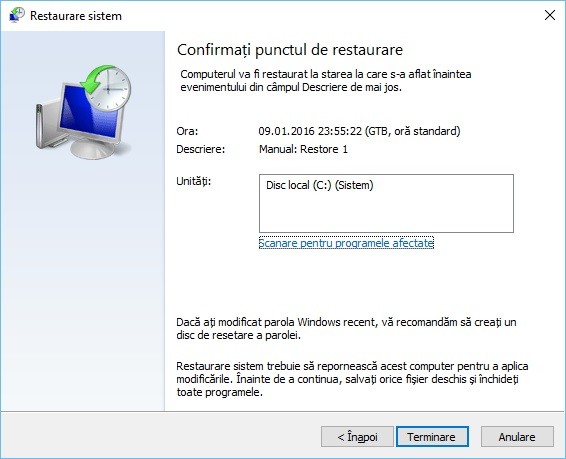
A doua metoda pentru readucerea sistemului la punctul de restaurare – cu ajutorul unor optiuni speciale de boot, in care poti ajunge prin Setari – Actualizare si securitate – Recuperare, sau si mai repede, direct de pe ecranul de blocare: apasa butonul «alimentare», si apoi tinand apasat Shifit, apasa «repornire».
Pe ecranul cu optiuni speciale de boot selecteaza punctul «Depanare» – «Optiuni complexe» – «Restaurare sistem», in continuare vei putea utiliza puncte de restaurare disponibile (in timpul procesului va trebui sa introduci parola contului).
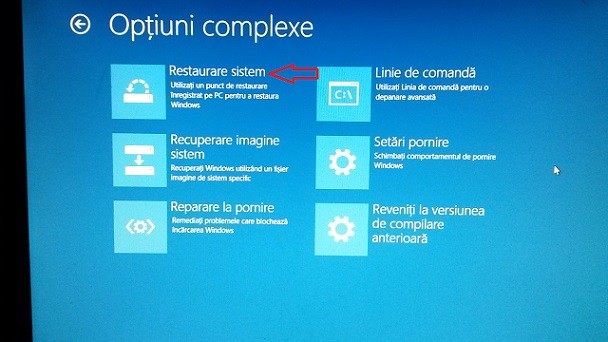
Inca o metoda – revenire la punctul de restaurare din linie de comanda, poate fi utila in cazul in care singura metoda functionala de a incarca Windows 10 este Safe Mode (Mod protejat).
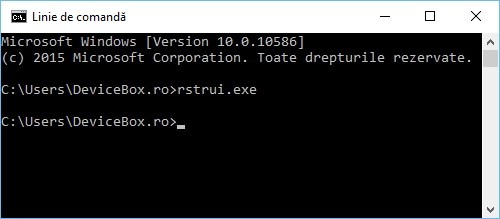
Doar introdu in linie de comanda rstrui.exe si apasa Enter pentru a rula restaurearea (va rula in interfata grafica).
Cum elimin punctul de restaurare
Daca a aparut necesitatea de a elimina punctele de restaurare existente, intra iar in fereastra de configurare «Protectie sistem», selecteaza discul, apasa «Configurare», si apoi apasa butonul «Sterge». Vor fi sterse toate punctele de restaurare pentru aceasta unitate.
Acelasi lucru poti face cu ajutorul utilitarului pentru curatarea disculi Windows 10. Pentru a face acest lucru apasa combinatia tastelor Win+R si introdu cleanmgr, si dupa ce utilitarul se va deschide, apasa pe «Curatare fisiere de sistem», selecteaza discul pentru curatare, si apoi selecteaza fila «Mai multe optiuni». Tot acolo poti elimina toate punctele de restaurare, cu exceptia ultimului.
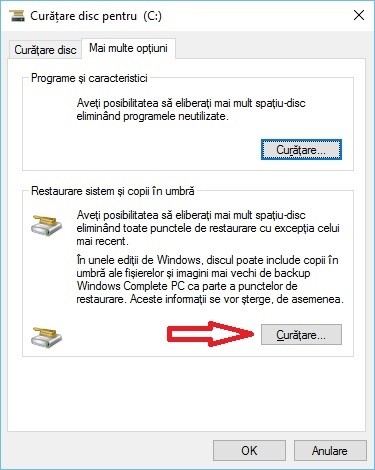
Si in cele din urma, exista modalitatea de a elimina puncte de restaurare concrete de pe calculator. Acest lucru poate fi facut cu ajutorul programului gratuit CCleaner. In program acceseaza «Unelte» – «Restabilire sistem» si selecteaza punctele de restaurare, pe care vrei sa le elimini.